Kodi MediaPlayerでAppleMusicを再生する方法
あなたがコディに精通しているなら、あなたはそれがどれほど素晴らしいか知っています。 それはあなたがたくさんの音楽や映画をストリーミングすることを可能にします。 Apple Musicはどうですか? 現在、それは不可能です コディでApple Musicを再生して。 そのための利用可能なプラグインはありませんが、それはあなたを落胆させるべきではありません。 この記事では、KodiでAppleMusicを再生する方法を紹介します。
コンテンツガイド パート1。Kodiの概要パート 2. AMusicSoft Apple Music Converter を使用して Kodi で Apple Music を再生します。パート3。KodiでAppleMusicを再生するiTunesを使用するパート4.KodiでAppleMusicを再生する無料のAppleMusicConverterを使用するパート5:結論
パート1。Kodiの概要
ほとんどの人はKodiアプリ内でテレビや映画を見るのが好きです。 その理由は、このアプリでは無料のコンテンツを視聴できるからです。 また、音楽を聴くこともできます。 Kodiアプリの使用は、海賊版コンテンツに近づかない限り合法です。
Kodiはオープンソースのホームエンターテインメントプログラムです。 一部の人がそれを呼ぶように、それはすべてのトップアドオンまたはプラグインを持っています。 これらは、画面に表示される小さな正方形です。 これらのアドオンまたはプラグインは、Kodi内の小さなアプリケーションです。 スポーツ、音楽などにはさまざまな種類のアドオンやプラグインがあります。
Kodiは、Apple Music用のものがないことを除いて、多くのアドオンまたはプラグインを提供しています。 KodiでAppleMusicを入手する方法があるので、この特定のホームエンターテインメントの使用を妨げることはありません。 
パート 2. AMusicSoft Apple Music Converter を使用して Kodi で Apple Music を再生します。
Apple Musicを再生するために利用できるKodiアドオンやプラグインがない場合でも、それを回避する方法はあります。 手始めに、Kodiに転送できるように、最初にAppleMusicを変換してダウンロードする必要があります。 変換する方法はXNUMXつあります 曲をダウンロードする あなたができるように コディでApple Musicを再生して。 それらは以下にリストされています。
Apple Musicの変換とダウンロードは、 AMusicSoft Apple Music コンバータ。 これは、出力の品質を犠牲にしない強力なプログラムです。 実際のところ、それはそれを強化することさえできます。
シングルウィンドウ プログラムなので、操作は非常に簡単です。すべての機能が 1 つのウィンドウにまとめられています。AMusicSoft Apple Music Converter を使用すると、Apple Music の変換とダウンロードはわずか数秒で完了します。以下の手順で使用方法を説明します。
- AMusicSoft Apple Music Converterにアクセスする
- Apple Musicから曲を追加する
- 出力設定の強化
- 宛先フォルダを作成してダウンロードする
- コディへの送迎
AMusicSoft Apple Music Converter がどのように動作するかを明確に理解するには、以下の詳細な手順をお読みください。
ステップ1. AMusicSoft Apple Music Converterにアクセスする
他のサードパーティのサービスとは異なり、AMusicSoft Apple Music Converter は安全な Web サイトでのみ見つかります。これは他の Web サイトでは提供されていません。したがって、安全に使用できます。ダウンロードしてインストールします。起動すると、シンプルな 1 ウィンドウ プログラムが表示されます。
ステップ2. Apple Musicから曲を追加する
プログラムを使用して Apple Music アカウントから曲を変換する場合、アプリを起動する必要があると思われるかもしれません。AMusicSoft Apple Music Converter を使用する利点は、Apple Music アプリを開く必要がないことです。
画面の左側にカーソルを置き、[音楽]をクリックして、曲を出すように促します。 次に、変換するものを選択します。 
手順3.出力設定を拡張する
曲が追加されたら、別のファイル形式を選択して出力設定を拡張できます。 出力に別のファイル形式を選択する場合は、 曲のDRMは自動的に削除されますこれは、AMusicSoft Apple Music を使用する上で最も素晴らしい点の 1 つです。DRM が削除されるため、曲を簡単に転送できます。
ステップ4.宛先フォルダーを作成してダウンロードする
ダウンロード後に見つけにくいものにならないように、出力の宛先フォルダーを必ず作成してください。 [変換]タブをクリックするだけでダウンロードできます。
ステップ5.Kodiに転送します
曲がダウンロードされたら、コンピューターで Kodi を起動します。[音楽] をクリックします。次に、[音楽] の下の [ファイル] をクリックします。新しいウィンドウが表示されます。[参照] タブをクリックして、AMusicSoft Apple Music Converter で変換してダウンロードした曲をコンピューターで検索します。曲がダウンロードされたら、[OK] タブをクリックします。
パート3。KodiでAppleMusicを再生するiTunesを使用する
使用することもできます iTunes 曲をMP3に変換します。 それらがその形式に変換されると、Kodiに簡単に転送できます。 以下の手順を見て、この方法でそれを行う方法を確認してください。
ステップ1. iTunesを開く
iTunesに移動し、「一般設定」ウィンドウを起動します。 ウィンドウの下部にある[設定のインポート]をクリックします。
ステップ2. MP3形式を選択する
画面に[インポート設定]ウィンドウが表示されたら、[インポート方法]フィールドで[MP3]を選択します。 次に、[OK]タブをクリックします。
ステップ3.変換する曲を選択します
曲のリストに移動し、MP3に変換する曲を選択します。 トップメニューの[ファイル]をクリックし、ドロップダウンリストから[変換]を選択します。 別のメニューが表示されます。 [MP3バージョンの作成]を選択します。
ステップ4.曲をKodiに転送する
曲がMP3ファイル形式に変換されると、Kodiに簡単に転送できます。 Kodiを起動し、[音楽]をクリックします。 次に、[ファイル]タブをクリックします。 [音楽の追加]ウィンドウが表示されます。 [参照]タブをクリックして、曲を追加します。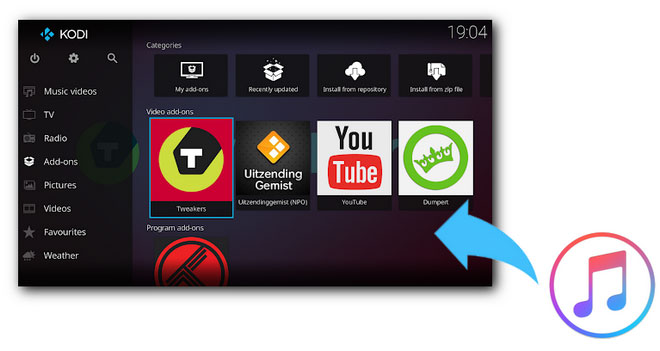
パート4.KodiでAppleMusicを再生する無料のAppleMusicConverterを使用する
これは無料で使用できる別のプログラムです。 それは無料のAppleMusicConverterと呼ばれています。 以下の手順で、その使用方法を説明します。
- オンラインで検索してウェブサイトにアクセスしてください。 そこに着いたら、緑色の[ダウンロード]タブをクリックします。
- プログラムを起動し、「iTunesメディア」タブをクリックします。 次に、[フォーマット]フィールドでフォーマットを変更します。
- [スタート]タブをクリックして、曲を変換してダウンロードします。 次に、曲をKodiに転送します。
パート5:結論
Kodiは素晴らしいホームエンターテイメントプログラムです。AMusicSoft Apple Music Converterのようなプログラムのおかげで、 コディでApple Musicを再生して。 使ってみたことがありますか コディ? それについてのあなたの考えを自由に共有してください。
人々はまた読む
Robert Fabry は熱心なブロガーであり、テクノロジーに強い関心を持つ人物です。彼がヒントをいくつか共有することで、皆さんを魅了してくれるかもしれません。彼は音楽にも情熱を持っており、AMusicSoft で音楽に関する記事を執筆しています。